| win 10 禁用Chrome浏览器自动升级 | 您所在的位置:网站首页 › win10浏览器禁止访问权限 › win 10 禁用Chrome浏览器自动升级 |
win 10 禁用Chrome浏览器自动升级
|
Chrome浏览器如果更新后,经常会影响到之前一些应用的体验。特别是喜欢玩游戏的小伙伴们,所以如果您不需要经常体验一些新的功能,很多时间并不需要经常更换浏览器,这样反而会给自己带来不必要的麻烦。今天给大家介绍下如何在Win10中关闭Chrome浏览器自动更新。 首先是【右键计算机->管理】,在【计算机管理(本地)->系统工具->任务计划程序->任务计划程序库】中找到两个和Google自动更新相关的任务计划【GoogleUpdateTaskMachineCore】与【GoogleUpdateTaskMachineUA】,并把它俩禁用掉。印象中介绍这方法的网游的截图里是有三个任务计划的,我这边只有俩,如果有多个的话就发挥自己的聪明才智判断一下是否是和Chrome的自动更新相关的吧~ 2.删除update文件并设置权限 打开Chrome目录,如 C:\Program Files (x86)\Google ,找到Update文件夹,删除文件夹中所有内容,右击Update文件夹–>属性–>安全–>编辑,选择SYSTEM,设置权限为拒绝,最后确定。 在开始菜单中,找到Chrome,右击打开文件位置,右击属性,在“目标”后,添加如下内容,再点击确认 --disable-background-networking
|
【本文地址】
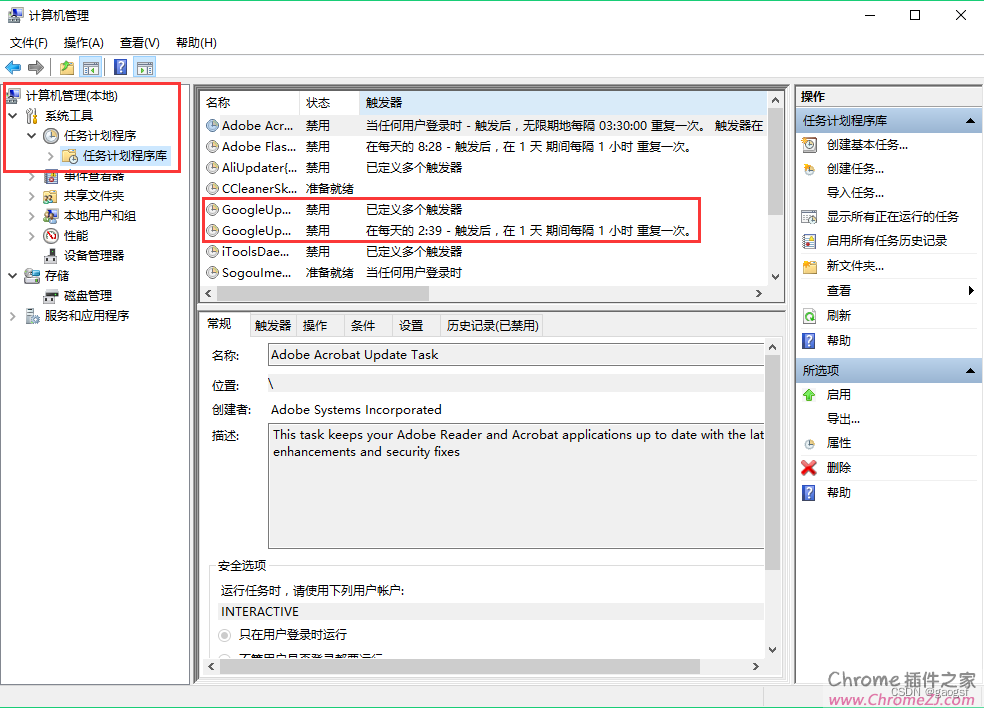 然后在下方的【服务和应用程序->服务】中,找到两个和Google更新相关的服务【Google更新服务(gupdate)】、【Google更新服务(gupdatem)】,并右键,选择属性,把启动类型改为禁用。
然后在下方的【服务和应用程序->服务】中,找到两个和Google更新相关的服务【Google更新服务(gupdate)】、【Google更新服务(gupdatem)】,并右键,选择属性,把启动类型改为禁用。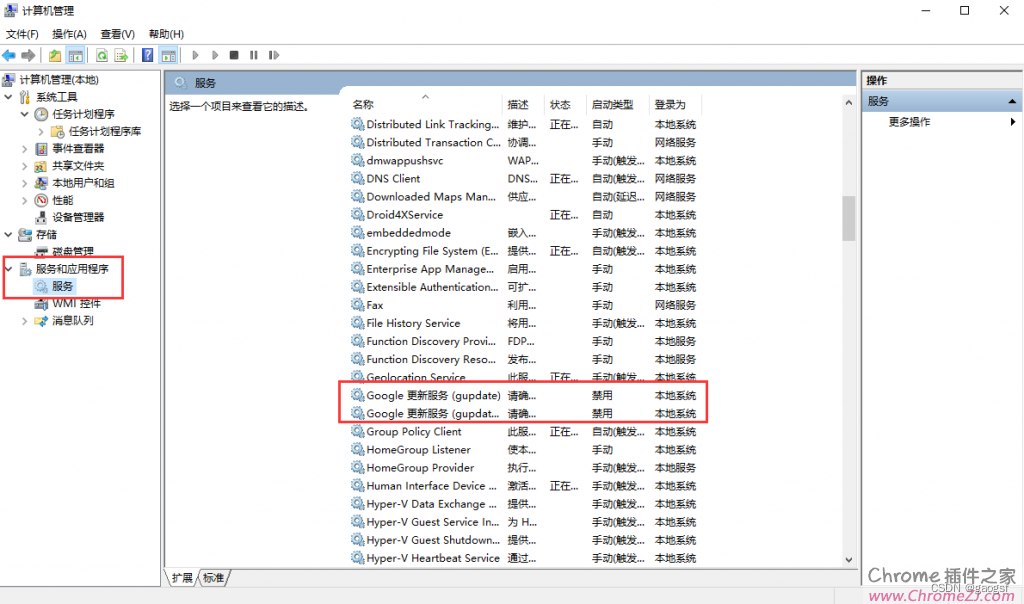 完成上面两步后理论上就可以停止Chrome的自动更新了,不过有网友说这么做之后,不要在Chrome中点击【帮助->关于Google Chrome】。我是没有作死过,不过既然有人这么说了,那就最好不要点了吧另外有看到另外的一个方法更加简单,就是在C盘中把GoogleUpdate.exe文件改个名这个是Chrome默认的安装位置(应该),如果你用过什么黑科技改过安装位置的话,按照相对路径来找吧,应该大同小异。
完成上面两步后理论上就可以停止Chrome的自动更新了,不过有网友说这么做之后,不要在Chrome中点击【帮助->关于Google Chrome】。我是没有作死过,不过既然有人这么说了,那就最好不要点了吧另外有看到另外的一个方法更加简单,就是在C盘中把GoogleUpdate.exe文件改个名这个是Chrome默认的安装位置(应该),如果你用过什么黑科技改过安装位置的话,按照相对路径来找吧,应该大同小异。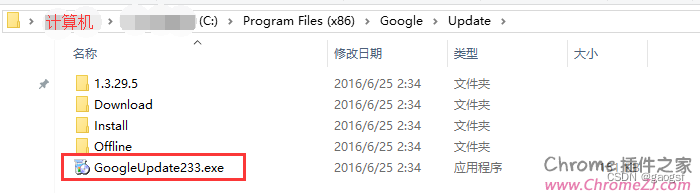 至于如果只改GoogleUpdate.exe文件的文件名,而不在管理中禁用任务计划和服务有没有效果的话,我……没试过~窝反正上面三步都做了,现在Chrome就算点进去关于界面也不会自动更新了。推荐勇敢的少年去试试,我的推理是应该是可以只改文件名的。不管怎么样,又可以愉快地玩游戏了。
至于如果只改GoogleUpdate.exe文件的文件名,而不在管理中禁用任务计划和服务有没有效果的话,我……没试过~窝反正上面三步都做了,现在Chrome就算点进去关于界面也不会自动更新了。推荐勇敢的少年去试试,我的推理是应该是可以只改文件名的。不管怎么样,又可以愉快地玩游戏了。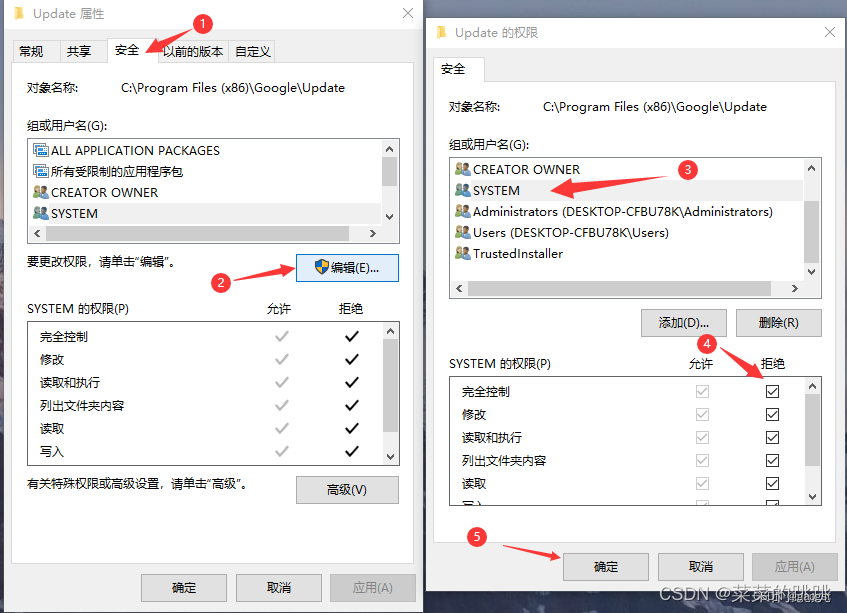 3.关闭弹窗提示 如果浏览器固定在任务栏,先取消固定,等操作完成后,再将Chrome固定到任务栏
3.关闭弹窗提示 如果浏览器固定在任务栏,先取消固定,等操作完成后,再将Chrome固定到任务栏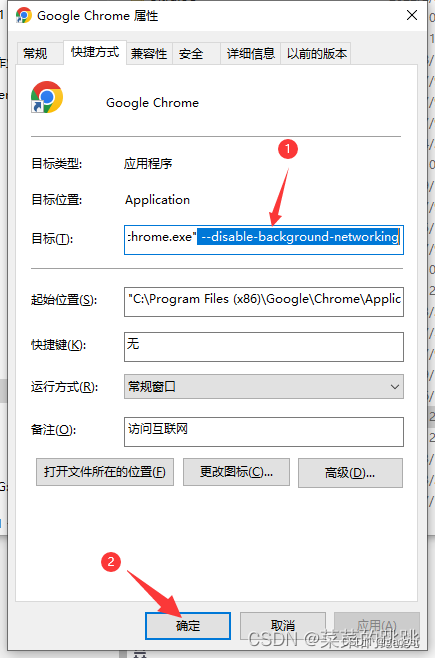 4.完成 做完以上步骤,应该就不会自动更新也没有弹窗了,可以不用忍受弹窗折磨了。
4.完成 做完以上步骤,应该就不会自动更新也没有弹窗了,可以不用忍受弹窗折磨了。